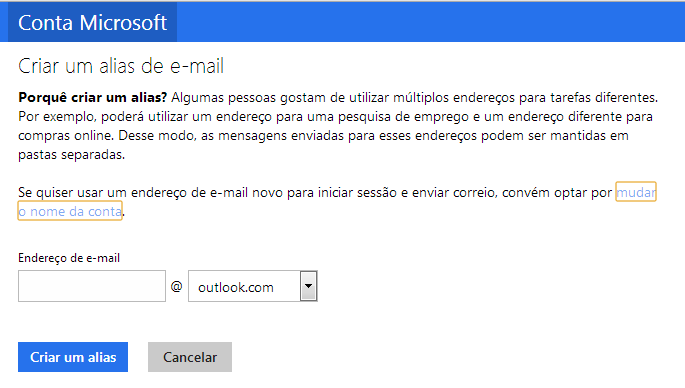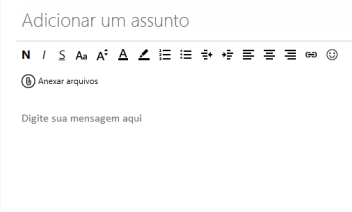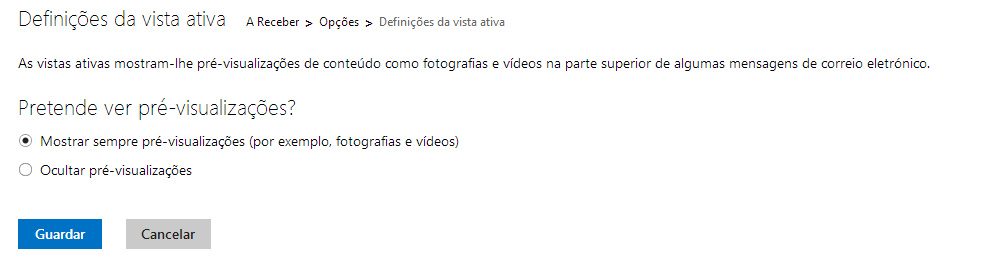Para quem não sabe o que é um alias, trata-se de um sobrenome. Com o Outlook podemos ter mais do que um nome para podermos utilizar nos nossos envios. Podes ter um alias para os teus correios de trabalho, outro para os teus amigos, etc. Na entrada de hoje veremos como criar um alias no Outlook.
Guia para criar um alias no Outlook
Para criar um alias, a primeira coisa que terás de fazer é ir a página principal do Outlook e entrar com a nossa conta de correio e a nossa senha. Feito isso terás que ir até a famosa roda de opções, situada na parte superior e selecionar em “Mais definições de correio”. E estamos um pouco mais perto. Agora vamos a “Gerir a sua conta” e selecionamos em “Criar um alias do Outlook”. Por último apenas temos que introduzir o nosso novo alias e introduzir na caixa. Selecionamos “Criar um alias” e está terminado, temos um novo alias no Outlook.
Várias direções com o Outlook
Ao criar um alias com o Outlook automaticamente temos uma nova direção do correio eletrónico associada a este alias. Desta forma contaremos com tantas contas de correio como alias. Também nestas contas podem-se gerir todas elas desde a nossa conta principal, economizando muito tempo. Criar um alias no Outlook pode ser muito interessante para temas de discrição ou por segurança para não misturar os temas pessoais com os laborais. Tente a partir do nosso tutorial criar um alias com o Outlook e deslumbra-se com a simplicidade.